【密技】QuickLook 讓 Windows 跟 Mac 一樣,擁有空白鍵預覽功能!
- 影片預覽軟體
- webm縮圖
- quicklook win10
- windows檔案總管
- win10預覽窗格無法預覽word
- win7無法顯示縮圖
- Windows 10 檔案總管
- windows 10顯示圖示
- 顯示縮圖而非圖示
- take a quick look
Esc - 隱藏預覽視窗
Enter-執行目前檔案
↑ ↓ ← → - 預覽其他檔案
Ctrl+滾輪 - 放大縮小圖片
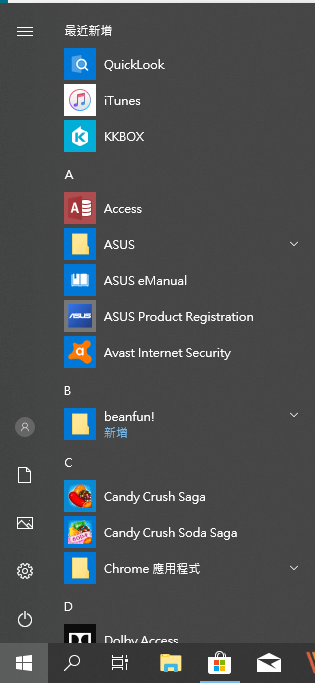 △ 其實安裝完畢後,沒有什麼視窗、也沒有設定,所以我只能呈現成果給大家看,下載安裝完畢後,點擊開始列,看到最上方有一個 QuickLook 就是啦,點開它就可以使用了,點開後不會跑出任何視窗,所以大家不要誤會怎麼沒有程式跑出來~
△ 其實安裝完畢後,沒有什麼視窗、也沒有設定,所以我只能呈現成果給大家看,下載安裝完畢後,點擊開始列,看到最上方有一個 QuickLook 就是啦,點開它就可以使用了,點開後不會跑出任何視窗,所以大家不要誤會怎麼沒有程式跑出來~ 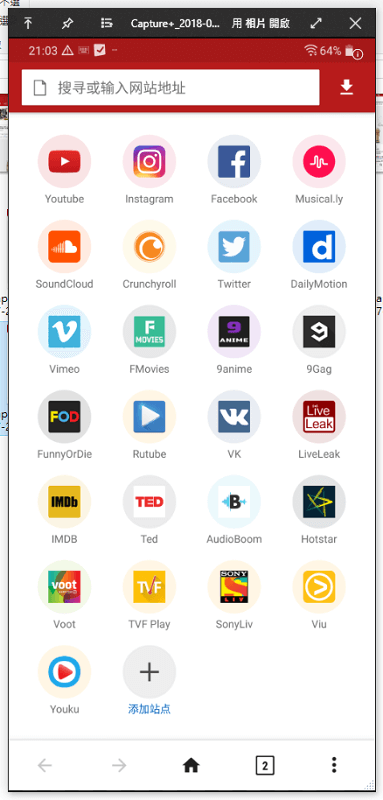 △ 這邊就是成果圖啦,這是我按下空白鍵後開啟的預覽視窗,真的比起直接點開快很多,預覽完後要關掉也非常方便,再按下一次空白鍵就完成啦!
△ 這邊就是成果圖啦,這是我按下空白鍵後開啟的預覽視窗,真的比起直接點開快很多,預覽完後要關掉也非常方便,再按下一次空白鍵就完成啦! 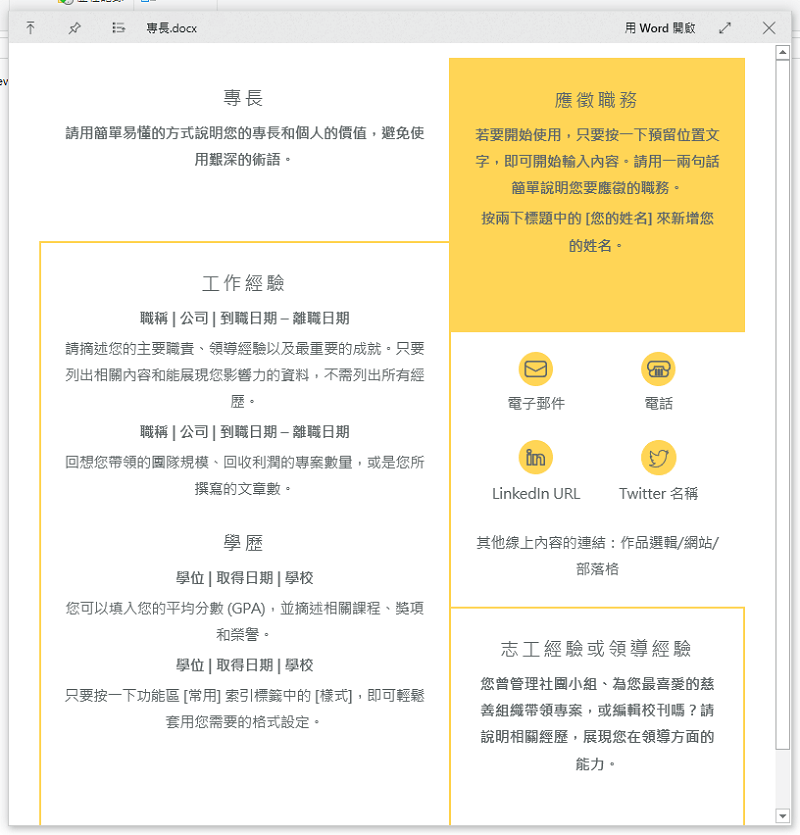 △ 這是文件預覽測試,我這邊用 Word 來做實測,因為 Word 檔打開前,真的很花時間,而使用 QuickLook 只需要按一下空白鍵,就可以快速預覽是不是我們正在找的文件,或是一個文件修改很多次,另存好幾個新檔案的時候,QuickLook 也可以讓我們快速確認檔案,避免我們傳錯檔案給別人!
△ 這是文件預覽測試,我這邊用 Word 來做實測,因為 Word 檔打開前,真的很花時間,而使用 QuickLook 只需要按一下空白鍵,就可以快速預覽是不是我們正在找的文件,或是一個文件修改很多次,另存好幾個新檔案的時候,QuickLook 也可以讓我們快速確認檔案,避免我們傳錯檔案給別人! 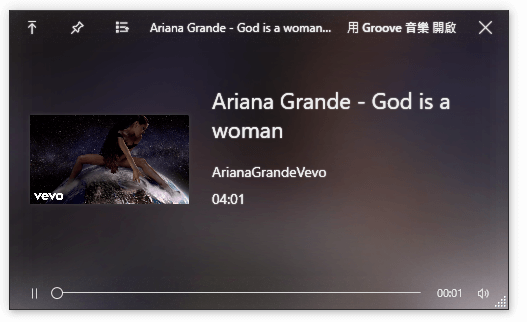 △ 當然音樂類型的文件也可以預覽聽,對於像我一樣,只看到歌名絕對不會知道這首歌,前奏一放下去就知道的人,QuickLook 一鍵直接聽,連播放器都不用開了,其實快速試聽的功能在 Mac 裡面連空白鍵都不用按就能播啦~小結一下,不管你是否曾經使用過 Mac,又或者你是第一次聽到這個功能,我覺得都該試試 QuickLook 這個空白鍵預覽的小工具,因為在很多時候,可以幫助我們省下很多的小時間,很多的小時間,長期下來省下的時間就積沙成塔啦!https://github.com/QL-Win/QuickLook/免安裝版:
△ 當然音樂類型的文件也可以預覽聽,對於像我一樣,只看到歌名絕對不會知道這首歌,前奏一放下去就知道的人,QuickLook 一鍵直接聽,連播放器都不用開了,其實快速試聽的功能在 Mac 裡面連空白鍵都不用按就能播啦~小結一下,不管你是否曾經使用過 Mac,又或者你是第一次聽到這個功能,我覺得都該試試 QuickLook 這個空白鍵預覽的小工具,因為在很多時候,可以幫助我們省下很多的小時間,很多的小時間,長期下來省下的時間就積沙成塔啦!https://github.com/QL-Win/QuickLook/免安裝版:QuickLook 0.3.5.7z(MediaFire下載)
QuickLook 0.3.5.7z(Rapidgator下載)
QuickLook 0.3.5.7z(ZippyShare下載)
QuickLook 0.3.5.7z(YunFile下載)
QuickLook 0.3.5.7z(本站下載)
檔案大小:47.87 MB













